Téléchargement et installation de WhatsApp Plus : Tout ce que vous devez savoir
• Enregistré à: Transfert WhatsApp vers Android • Solutions éprouvées
WhatsApp Plus n'est rien d'autre qu'une version modifiée de WhatsApp originale. Créée en 2012 par un développeur espagnol et membre de l'XDA - Rafalete, l'application a subi des modifications par rapport à la WhatsApp originale. Les modifications peuvent être vues en termes d'interface utilisateur et de fonctionnalités : l'application WhatsApp Plus possède des fonctionnalités plus avancées que WhatsApp. Néanmoins, les deux applications ont des politiques de licence identiques. En parlant de l'icône, les deux applications partagent la même icône mais celle de WhatsApp est de couleur verte alors que WhatsApp Plus a une icône de couleur bleue.
Partie 1 : Ce que vous devez savoir sur WhatsApp Plus
WhatsApp Plus contient de nombreuses fonctionnalités intéressantes qui vous permettent de personnaliser votre application. Nous allons partager ici quelques-unes des fonctionnalités impressionnantes qu'offre WhatsApp Plus. En d'autres termes, la section suivante vous permettra de vous familiariser avec les avantages de cette version modifiée de WhatsApp.
Les fonctionnalités étonnantes de WhatsApp Plus
Facilité thématique
WhatsApp Plus fournit des thèmes visuels faciles à utiliser pour les utilisateurs. Contrairement à la version originale de WhatsApp, il offre un choix de plus de 700 thèmes. Ces thèmes peuvent être installés directement à partir de l'application elle-même et classés par nom, version, date et téléchargements.
Emoticônes - Plus et mieux
WhatsApp, bien qu'il comporte lui-même de nombreuses émoticônes louables, WhatsApp Plus est ajouté avec de nouvelles émoticônes. À partir des émoticônes de Google Hangouts, les utilisateurs de l'apk WhatsApp Plus peuvent avoir accès à une variété d'émoticônes intéressantes. Cependant, vous ne pouvez envoyer ces émoticônes que si le destinataire utilise également WhatsApp Plus. Sinon, il ne pourra voir qu'un point d'interrogation au lieu de l'émoji.
Cacher les options
Une autre caractéristique étonnante de WhatsApp Plus est de permettre de garder cachée la dernière personne vue. Cependant, la version originale de WhatsApp a également ajouté cette fonction en plus. Considérant le respect de la vie privée comme une préoccupation majeure, WhatsApp Plus a également permis aux utilisateurs de cacher leur statut en ligne lorsqu'ils utilisent l'application.
Options avancées de partage de fichiers
Lorsque nous partageons des fichiers dans WhatsApp, cela permet de partager jusqu'à 16 Mo seulement. En revanche, WhatsApp Plus étend sa capacité de partage de fichiers à 50 Mo. De plus, dans WhatsApp Plus, vous pouvez apporter des modifications à la taille des fichiers envoyés de 2 à 50 Mo.
Les inconvénients de WhatsApp Plus
Mises à jour lentes
Quoi qu'il en soit, WhatsApp Plus ne suit pas le rythme du WhatsApp original. Les développeurs de WhatsApp Plus prennent donc trop de temps à publier les nouvelles mises à jour pour suivre le rythme de la version originale. Par conséquent, les utilisateurs doivent attendre des années avant de pouvoir profiter des nouvelles fonctionnalités et des mises à jour.
Questions juridiques
Depuis que WhatsApp Plus a gagné en popularité, sa fiabilité a toujours été remise en question. Eh bien ! Le Play Store de Google a supprimé WhatsApp Plus après le retrait d'un DMCA de WhatsApp. Nous doutons donc de son authenticité et ne pouvons pas prétendre qu'il est légal ou non.
Questions de sécurité
De plus, l'utilisation de ces versions modifiées des applications originales peut entraîner la fuite de nos conversations privées vers les développeurs tiers. Il s'agit là aussi d'un réel sujet de préoccupation.
Partie 2 : Comment passer de WhatsApp à WhatsApp Plus
Où télécharger WhatsApp Plus
Lorsque WhatsApp Plus a été développé, il était initialement disponible sur le Play Store de Google. Cependant, comme nous l'avons mentionné ci-dessus, il n'est plus disponible sur ce site. Par conséquent, pour télécharger WhatsApp Plus sur votre Android, vous pouvez le rechercher sur son propre site web. Il existe également un certain nombre de sites web tiers comme Official Plus qui rendent possible le téléchargement de telles applications.
Sauvegarder WhatsApp sur PC et restaurer sur WhatsApp Plus
Lorsque vous installez WhatsApp Plus sur votre téléphone, la principale préoccupation peut être de savoir comment sauvegarder WhatsApp et restaurer vers WhatsApp Plus. Eh bien ! Vos doutes seront dissipés dans cette section. Vous devez savoir ce qu'est la sauvegarde Google Drive. Il effectue automatiquement une sauvegarde de vos discussions WhatsApp. Bien qu'ils vous aident, le stockage local et Google Drive ne parviennent souvent pas à restaurer l'ancien WhatsApp sur WhatsApp Plus sous Android.
Compte tenu de ce fait, nous avons dressé la liste de la meilleure solution pour vous. Pour sauvegarder WhatsApp et la restaurer sur l'apk WhatsApp Plus, vous devez remercier l'équipe de Wondershare pour avoir fait Dr.Fone - Transfert WhatsApp.
Phase 1 : Sauvegarde WhatsApp
Étape 1 : Installer et obtenir le logiciel
Visitez le site officiel du Dr.Fone et téléchargez-le à partir de là. Si le téléchargement est réussi, installez-le sur votre ordinateur. Lancez-le ensuite et choisissez "WhatsApp Transfert" visible sur l'écran principal.

Étape 2 : Connecter l'appareil
Maintenant, prenez votre appareil et connectez-le à votre PC à l'aide d'un câble USB original. Ensuite, cliquez sur "WhatsApp" dans le panneau de gauche, puis sur "Sauvegarder les messages WhatsApp".

Étape 3 : Sauvegarde complète
Lorsque vous cliquez sur l'onglet ci-dessus, votre WhatsApp commence à sauvegarder. Assurez-vous que votre appareil est correctement connecté jusqu'à ce que le processus de sauvegarde soit terminé.
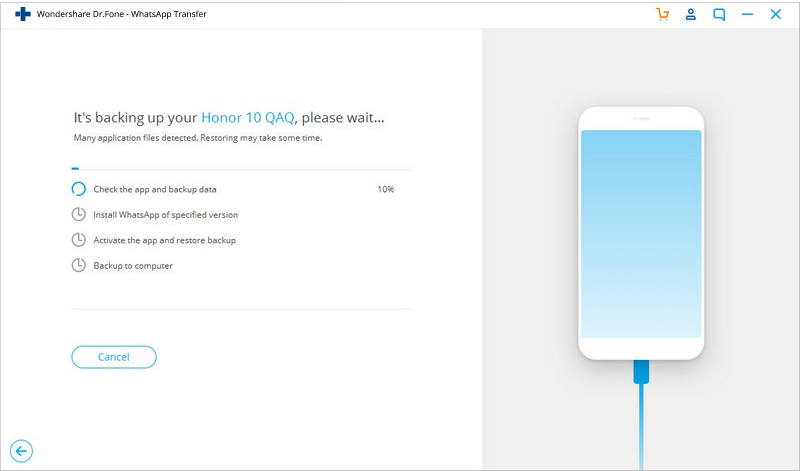
Étape 4 : Visualisation de la sauvegarde
Une fois que vous êtes informé de la fin de la sauvegarde, vous pouvez voir le bouton "Voir". En cliquant dessus, vous pouvez confirmer l'existence de votre sauvegarde sur le PC.
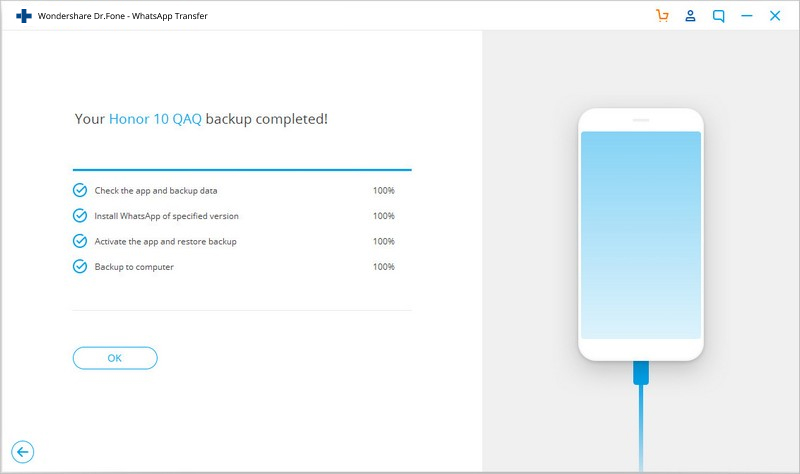
Phase 2 : Restaurer vers WhatsApp Plus
Étape 1 : Ouvrez Dr.Fone
Pour commencer, vous devez lancer l'outil sur votre ordinateur et ensuite choisir "Transfert WhatsApp" dans la première interface. Ensuite, connectez votre appareil Android dans lequel vous allez travailler avec WhatsApp Plus.

Étape 2 : Choisir l'onglet correct
Une fois la connexion de l'appareil établie, cliquez sur "WhatsApp" dans le panneau de gauche. Maintenant, vous devez choisir "Restaurer les messages WhatsApp sur l'appareil Android".

Étape 3 : Choisir la sauvegarde
Vous allez maintenant voir une liste de fichiers de sauvegarde. Vous devez sélectionner celui qui contient votre WhatsApp. Une fois que vous avez sélectionné le fichier, cliquez sur "Suivant".

Étape 4 : Restaurer WhatsApp
Enfin, cliquez sur le bouton "Restaurer". Dans un instant, vous serez informé que la restauration est terminée.
Partie 3 : Comment revenir à WhatsApp depuis WhatsApp Plus
Comment revenir à WhatsApp depuis WhatsApp Plus
Après avoir utilisé WhatsApp Plus, si vous souhaitez toujours revenir à WhatsApp, il est temps de sauvegarder WhatsApp Plus puis de le restaurer sur WhatsApp. Voici la manière habituelle de le faire.
Étape 1 : Sauvegardez d'abord vos chats WhatsApp Plus. Veuillez noter que de cette façon, vous ne pourrez récupérer que vos chats des 7 derniers jours.
Étape 2 : une fois que vous avez effectué la sauvegarde, il suffit de désinstaller WhatsApp Plus de votre appareil Android.
Étape 3 : Maintenant, dans le Play Store, recherchez l'application WhatsApp originale et téléchargez-la.
Étape 4 : Installez-le et lancez l'application. Entrez le même numéro de téléphone et vérifiez le avec un mot de passe unique.
Étape 5 : une fois la vérification effectuée, vous verrez que WhatsApp détectera la sauvegarde et vous demandera de signaler la sauvegarde trouvée. Appuyez sur "Restaurer" et suivez les instructions pour confirmer et récupérer vos données.
Un clic pour revenir à WhatsApp depuis WhatsApp Plus
Si vous souhaitez une sauvegarde complète de WhatsApp Plus plutôt qu'une sauvegarde sur 7 jours seulement, vous devez à nouveau faire appel à l'aide de Dr.Fone - Transfert WhatsApp. Étant le logiciel le plus compatible, il vous aidera à atteindre votre objectif. Faites-nous savoir comment faire.
Phase 1 : Sauvegarde de WhatsApp Plus
Étape 1 : Téléchargez et exécutez l'outil Dr.Fone sur votre PC et choisissez "Transfert WhatsApp" sur l'écran principal.

Étape 2 : Connectez l'appareil Android et sélectionnez "Sauvegarder les messages WhatsApp".

Étape 3 : La sauvegarde va maintenant être lancée et vous n'avez plus qu'à vous asseoir et à vous assurer de ne pas relâcher le téléphone tant que la sauvegarde n'est pas terminée.
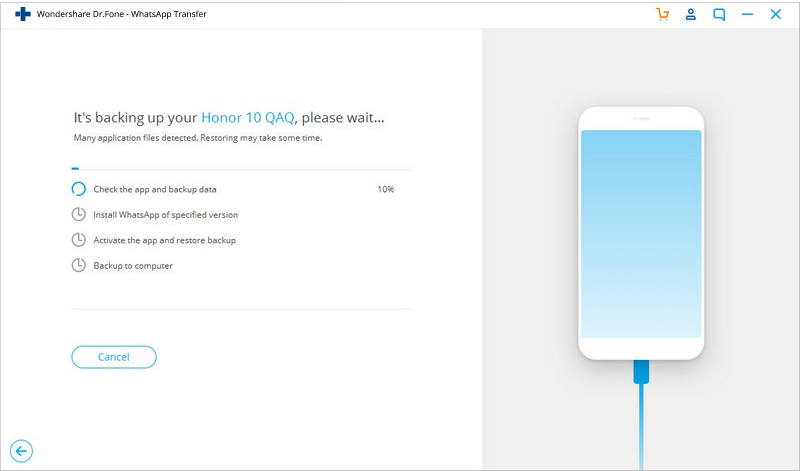
Étape 4 : Lorsque la sauvegarde est terminée, cliquez sur le bouton "Voir" et vérifiez votre sauvegarde.
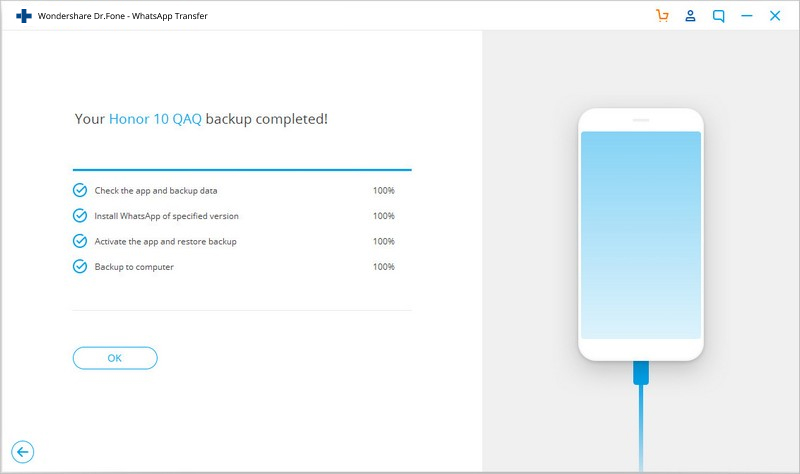
Phase 2 : Restaurer WhatsApp Plus en WhatsApp
Étape 1 : Lancez Dr.Fone et cliquez sur "Transfert WhatsApp". Dans l'écran suivant, choisissez "Restaurer les messages WhatsApp sur l'appareil Android".

Étape 2 : Choisissez le fichier de sauvegarde ayant votre sauvegarde WhatsApp Plus.

Étape 3 : Cliquez sur "Suivant", puis sur "Restaurer". Votre restauration sera terminée en quelques minutes.





Blandine Moreau
Membre de l'équipe d'experts Dr.Fone, axé sur la résolution des problèmes d'utilisation du téléphone mobile.
0 Commentaire(s)